ACG1000 配置限制访问JDURL不生效
- 0关注
- 0收藏,738浏览
问题描述:
限制淘宝或京东WEB后,并不生效,官网手册版本比较老,大佬是否有新版配置案例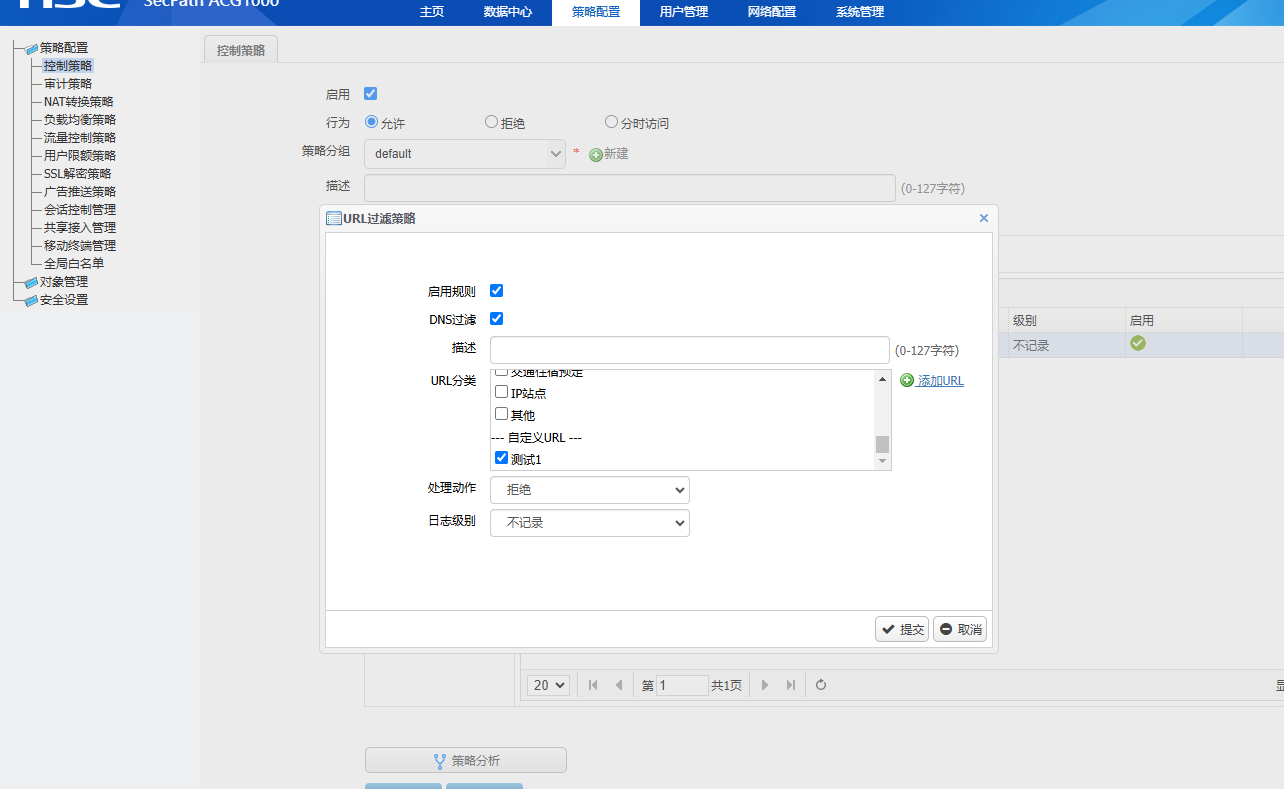
组网及组网描述:
如上
- 2025-02-23提问
- 举报
-
(0)
最佳答案

您好,请参考
1.3.2 URL过滤策略页面
在导航栏中选择“策略配置 > 控制策略”,单击<新建>按钮,选择“URL过滤>URL控制”标签页,新建URL过滤策略,如图1-45所示。URL过滤策略页面详细配置说明,如表1-15所示。
图1-45 URL过滤策略
表1-15 URL过滤策略详细配置
标题项 | 说明 |
启用 | 勾选后则启用URL过滤策略。 |
DNS过滤 | 勾选后则启用DNS过滤功能。启用DNS过滤功能且URL策略配置为阻断时,终端访问域名时,DNS查询请求无法通过设备转发出去,终端无法获得要访问的域名的IP地址。 |
描述 | URL过滤策略的描述信息。 |
URL分类 | URL预定义分类和自定义分类。 |
处理动作 | 处理动作包括:允许、拒绝。 |
日志级别 | 日志级别包含:紧急、告警、严重、错误、警告、通知、信息、调试、不记录。 |
提交 | 提交后当前规则新建成功。 |
取消 | 取消规则创建,不下发配置。 |
URL过滤策略创建成功后如图1-46所示。策略显示详细说明,如表1-16所示。
图1-46 URL过滤策略配置显示
表1-16 URL过滤策略配置显示详细说明
标题项 | 说明 |
ID | 策略对应ID,代表策略优先级。 |
描述 | 策略描述信息显示。 |
URL分类 | URL预定义分类和自定义分类。 |
动作 | 规则动作,包括:允许、拒绝。 |
级别 | 规则日志级别,包括:紧急、告警、严重、错误、警告、通知、信息、调试、不记录。 |
启用 | 规则启用状态显示,包括:启用和禁用。 |
操作 | 支持对当前规则进行编辑和删除。 |
1.3.3 恶意URL页面
在导航栏中选择“策略配置 > 控制策略”,单击<新建>按钮,选择“URL过滤>恶意URL”标签页,如图1-47所示。恶意URL过滤页面详细配置说明,如表1-17所示。
表1-17 恶意URL过滤详细配置
标题项 | 说明 |
过滤 | 勾选后则启用恶意URL过滤策略。 |
不过滤 | 勾选后则关闭恶意URL过滤策略。 |
1.3.4 URL过滤配置案例
1. 组网需求
针对内网用户不允许访问”新闻媒体”网站。
2. 组网图
图1-48 应用控制组网图
3. 配置步骤
(1) 创建URL过滤策略
在导航栏中选择“策略配置 > 控制策略”,点击<新建>,选择“URL过滤>URL控制”标签页,创建URL过滤策略,如图1-49所示。
图1-49 创建URL过滤策略
点击<提交>按钮,提交配置。
4. 验证配置
使用终端访问腾讯新闻网站news.qq.com,访问被阻断,同时可以在导航栏“数据中心 > 日志中心 > 控制日志 >应用控制日志”中产生相应阻断日志,如图1-50、图1-51所示。
1.3.5 DNS过滤配置案例
1. 组网需求
针对内网用户不允许获取”新闻媒体”类型的DNS。
2. 组网图
图1-52 应用控制组网图
3. 配置步骤
(1) 创建URL过滤策略
在导航栏中选择“策略配置 > 控制策略”,点击<新建>,选择“URL过滤>URL控制”标签页,创建URL过滤策略,并且勾选DNS过滤,如下图所示。
图1-53 创建URL过滤策略
点击<提交>按钮,提交配置。
4. 验证配置
使用终端访问腾讯新闻网站news.qq.com,因为无法通过DNS获取IP地址,访问被阻断,同时可以在导航栏“数据中心 > 日志中心 > 控制日志 >应用控制日志”中产生相应阻断日志,如下图所示。
图1-54 访问阻断
图1-55 应用控制日志
- 2025-02-23回答
- 评论(0)
- 举报
-
(0)
编辑答案


亲~登录后才可以操作哦!
确定你的邮箱还未认证,请认证邮箱或绑定手机后进行当前操作
举报
×
侵犯我的权益
×
侵犯了我企业的权益
×
- 1. 您举报的内容是什么?(请在邮件中列出您举报的内容和链接地址)
- 2. 您是谁?(身份证明材料,可以是身份证或护照等证件)
- 3. 是哪家企业?(营业执照,单位登记证明等证件)
- 4. 您与该企业的关系是?(您是企业法人或被授权人,需提供企业委托授权书)
抄袭了我的内容
×
原文链接或出处
诽谤我
×
- 1. 您举报的内容以及侵犯了您什么权益?(请在邮件中列出您举报的内容、链接地址,并给出简短的说明)
- 2. 您是谁?(身份证明材料,可以是身份证或护照等证件)
对根叔社区有害的内容
×
不规范转载
×
举报说明













暂无评论